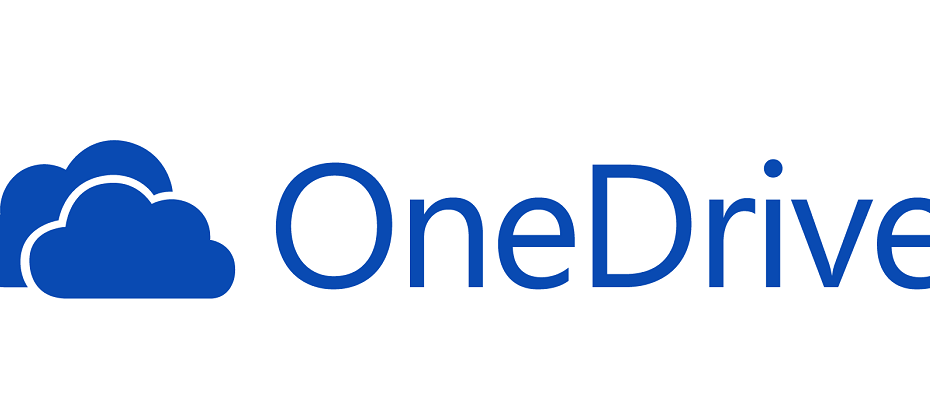Επανεγκαταστήστε το Microsoft OneDrive για να επιλύσετε αυτό το σφάλμα
- Εάν το OneDrive εκτελεί μια λειτουργία συγχρονισμού, μπορεί να ενεργοποιήσει το σφάλμα 0x8007018b εάν επιχειρήσετε να εκτελέσετε λειτουργίες αρχείων.
- Η εκτέλεση επαναφοράς μπορεί να βοηθήσει στη διόρθωση σφαλμάτων στο OneDrive.
- Η επανεγκατάσταση της εφαρμογής θα πρέπει να λαμβάνεται υπόψη μόνο εάν όλα τα άλλα βήματα αποτύχουν να διορθώσουν το σφάλμα.
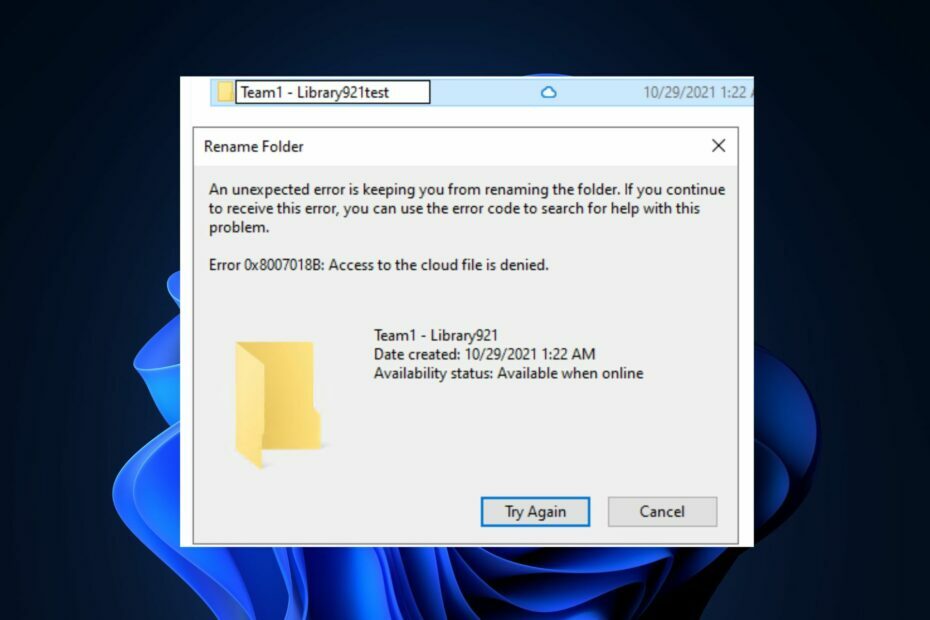
ΧΕΓΚΑΤΑΣΤΑΣΗ ΚΑΝΟΝΤΑΣ ΚΛΙΚ ΣΤΟ ΑΡΧΕΙΟ ΛΗΨΗΣ
- Κατεβάστε το DriverFix (επαληθευμένο αρχείο λήψης).
- Κάντε κλικ Εναρξη σάρωσης για να βρείτε όλα τα προβληματικά προγράμματα οδήγησης.
- Κάντε κλικ Ενημέρωση προγραμμάτων οδήγησης για να αποκτήσετε νέες εκδόσεις και να αποφύγετε δυσλειτουργίες του συστήματος.
- Έγινε λήψη του DriverFix από 0 αναγνώστες αυτόν τον μήνα.
OneDrive επιτρέπει στους χρήστες να συγχρονίζουν τα αρχεία τους στο cloud. Οι χρήστες ενδέχεται να επιχειρήσουν να μετακινήσουν ή να διαγράψουν αρχεία. Αυτό οδηγεί σε σφάλματα, καθώς το OneDrive εμποδίζει τους χρήστες να εκτελούν λειτουργίες αρχείων κατά τον συγχρονισμό.
Εάν αντιμετωπίζετε τον κωδικό σφάλματος 0x8007018b στο OneDrive, αυτό το άρθρο θα συζητήσει εν συντομία τις αιτίες του σφάλματος και θα παρέχει βήματα που θα σας βοηθήσουν να το διορθώσετε.
- Τι προκαλεί τον κωδικό σφάλματος 0x8007018b;
- Πώς μπορώ να διορθώσω τον κωδικό σφάλματος 0x8007018b στο OneDrive;
- 1. Επαναφέρετε το OneDrive
- 2. Επανεγκαταστήστε το OneDrive
Τι προκαλεί τον κωδικό σφάλματος 0x8007018b;
Ακολουθούν μερικές από τις πιο κοινές αιτίες του κωδικού σφάλματος 0x8007018b:
- Συγχρονισμός σε εξέλιξη – Τις περισσότερες φορές, οι χρήστες συχνά ενεργοποιούν το σφάλμα 0x8007018b εάν επιχειρήσουν λειτουργίες αρχείων όπως διαγραφή, μετονομασία ή μετακίνηση, κατά τη διάρκεια του συγχρονισμού.
- Ελαττωματική εφαρμογή – Εάν η εφαρμογή OneDrive είναι ελαττωματική ή έχει κατεστραμμένα αρχεία, μπορεί να προκαλέσει σφάλματα συγχρονισμού όπως το 0x8007018b.
Πώς μπορώ να διορθώσω τον κωδικό σφάλματος 0x8007018b στο OneDrive;
Πριν από οτιδήποτε, εφαρμόστε τους ακόλουθους ελέγχους:
- Περιμένετε να ολοκληρωθεί ο Συγχρονισμός – Μόλις το OneDrive ολοκληρώσει τη διαδικασία συγχρονισμού, μπορούν να επιχειρηθούν ενέργειες όπως η μετονομασία ή η αφαίρεση αρχείου χωρίς να ενεργοποιηθεί ο κωδικός σφάλματος 0x8007018b.
Ακολουθούν μερικοί τρόποι με τους οποίους μπορείτε να διορθώσετε το σφάλμα 0x8007018b στο OneDrive:
1. Επαναφέρετε το OneDrive
- Πάτα το Windows πλήκτρο + R για να ανοίξετε το παράθυρο διαλόγου, αντιγράψτε και επικολλήστε την ακόλουθη εντολή και πατήστε Εισαγω:
%localappdata%\Microsoft\OneDrive\onedrive.exe /reset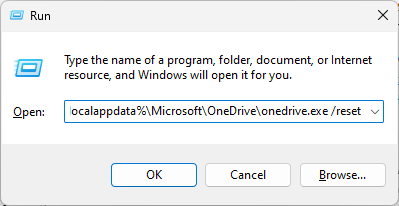
- Μετά από λίγα λεπτά, επανεκκινήστε OneDrive κάνοντας κλικ στο εικονίδιο του Desktop.
- Εάν το OneDrive δεν εκκινήσει, αντιγράψτε και επικολλήστε την ακόλουθη εντολή στο Τρέξιμο κουτί διαλόγου:
%localappdata%\Microsoft\OneDrive\onedrive.exe - Ανοίξτε την εφαρμογή και ελέγξτε εάν το 0x8007018b έχει επιλυθεί.
Η επαναφορά της εφαρμογής OneDrive διαγράφει όλες τις ρυθμίσεις και τις διαμορφώσεις που έγιναν από τον χρήστη και επαναφέρει την εφαρμογή στην προεπιλεγμένη της κατάσταση. Εάν το σφάλμα 0x8007018b προκλήθηκε από ελαττωματική διαμόρφωση του OneDrive, η επαναφορά της εφαρμογής θα βοηθήσει στη διόρθωση του σφάλματος.
- USB συσκευής WD SES: Το πρόγραμμα οδήγησης συσκευής δεν βρέθηκε [Επιδιόρθωση]
- Σφάλμα επικοινωνίας με την υπηρεσία προσθηκών στο ChatGPT [Διόρθωση]
- Το WordPad δεν ανοίγει; 4 τρόποι για να το διορθώσετε
2. Επανεγκαταστήστε το OneDrive
- Πάτα το Windows πλήκτρο + Εγώ να ανοίξει το Ρυθμίσεις εφαρμογή.
- Κάντε κλικ στο Εφαρμογές και επιλέξτε Εγκατεστημένες εφαρμογές.
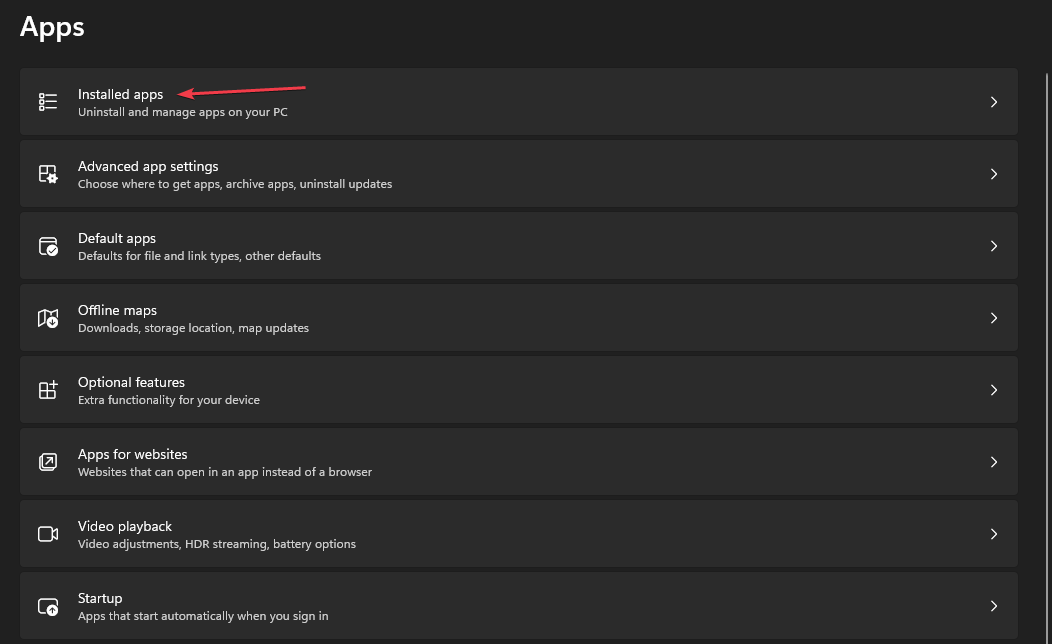
- Κάντε κλικ στη γραμμή αναζήτησης στο δεξί παράθυρο και πληκτρολογήστε OneDrive. Επιλέξτε την επιλογή που εμφανίζεται στα αποτελέσματα αναζήτησης και κάντε κλικ Απεγκατάσταση.
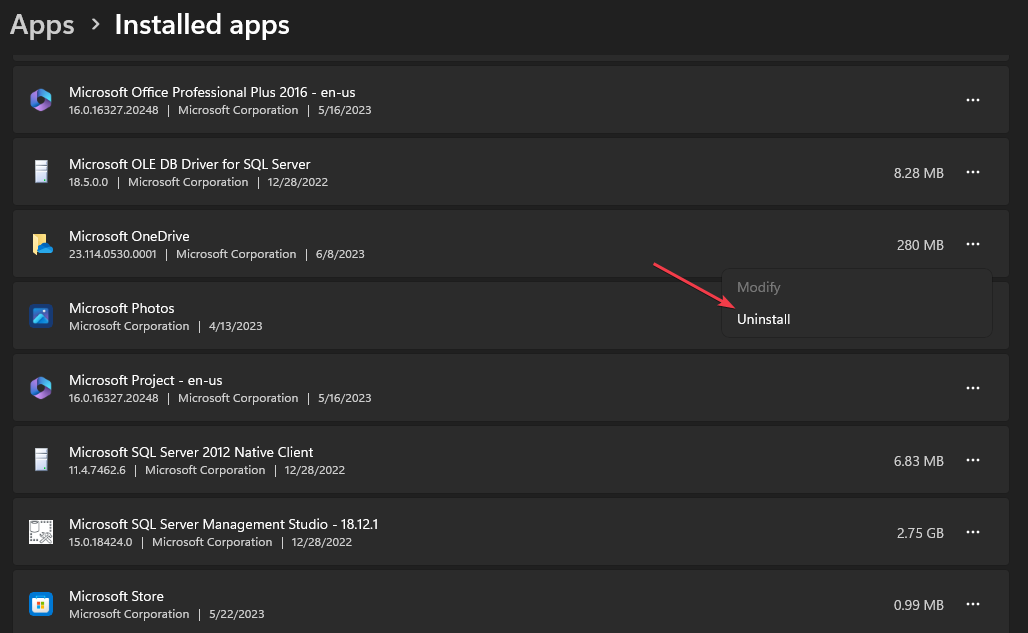
- Μόλις ολοκληρωθεί η απεγκατάσταση, κλείστε την εφαρμογή Ρυθμίσεις.
- Εκκινήστε το πρόγραμμα περιήγησής σας, μεταβείτε στο Ιστοσελίδα OneDriveκαι κάντε κλικ Κατεβάστε.
- Κάντε διπλό κλικ στο Εγκαταστάτης μόλις ολοκληρωθεί η λήψη και ακολουθήστε τις οδηγίες στην οθόνη για να ολοκληρώσετε την εγκατάσταση του OneDrive.
- Μετά την επιτυχή εγκατάσταση της εφαρμογής, εκκινήστε το OneDrive για να ελέγξετε εάν το σφάλμα έχει διορθωθεί.
Αν το Η εφαρμογή OneDrive είναι κατεστραμμένη, μπορεί να οδηγήσει σε πολλά λειτουργικά σφάλματα. Ωστόσο, η επανεγκατάσταση της εφαρμογής διαγράφει όλα τα προηγούμενα δεδομένα της εφαρμογής και την επαναφέρει στην προεπιλεγμένη κατάστασή της.
Τα σφάλματα OneDrive είναι κοινά μεταξύ των χρηστών των Windows. Η διόρθωση των σφαλμάτων είναι επίσης αρκετά απλή και απλή. Με τα βήματα που περιγράφονται σε αυτό το άρθρο, θα πρέπει να μπορείτε να διορθώσετε το σφάλμα 0x8007018b.
Μη διστάσετε να αφήσετε ερωτήσεις και προτάσεις στην ενότητα σχολίων, εάν έχετε, σχετικά με αυτόν τον οδηγό.
Έχετε ακόμα προβλήματα; Διορθώστε τα με αυτό το εργαλείο:
ΕΥΓΕΝΙΚΗ ΧΟΡΗΓΙΑ
Ορισμένα ζητήματα που σχετίζονται με το πρόγραμμα οδήγησης μπορούν να επιλυθούν πιο γρήγορα χρησιμοποιώντας ένα ειδικό εργαλείο. Εάν εξακολουθείτε να αντιμετωπίζετε προβλήματα με τα προγράμματα οδήγησης, απλώς πραγματοποιήστε λήψη DriverFix και να το θέσετε σε λειτουργία με λίγα κλικ. Μετά από αυτό, αφήστε το να αναλάβει και διορθώστε όλα τα λάθη σας σε χρόνο μηδέν!